Gadgets
Cambiar el 'dock' de tu Apple Watch para que muestre tus aplicaciones favoritas
Accede más rápidamente a las aplicaciones que más utilizas dentro del smartwatch.

Publicidad
El Apple Watch tiene solo un par de botones y uno de ellos, en ocasiones, se ha convertido en un completo desconocido. No hablamos de la corona digital, que es un recurso muy rápido y eficiente para elegir movernos por las opciones dentro de los menús, pero sí del otro que hay justo encima (o debajo, según sea la disposición de vuestro reloj) y que tiene toda clase de usos dependiendo de la intensidad de la pulsación o del número de veces que lo toquemos.
Si se trata de un toque doble y rápido, accederemos al pago con tarjeta en terminales contactless; si mantenemos la pulsación conseguiremos entrar en el menú de apagado, datos médicos y emergencia SOS; pero, ¿qué podemos conseguir si solo lo tocamos una vez? Pues que activamos el dock, un elemento de watchOS que muchos usuarios desconocen, no solo su existencia, sino también su funcionamiento.
El lugar donde ir rápidamente a ciertas aplicaciones
A medida que pasan los meses (y años) y vamos instalando nuevas aplicaciones, es normal que el famoso cajón donde se guardan se llene y sea complicado encontrar la que buscamos. Básicamente porque la visualización por defecto solo nos muestra un icono y salvo que lo cambiemos, no tendremos al lado el nombre de la app para identificarla. Así que toca ir al dock, que es el lugar donde se almacenan las últimas que hemos utilizado, por orden estrictamente cronológico.
Esta función es la que viene por defecto en el Apple Watch y significa que si las últimas tres (o más) aplicaciones que hemos abierto desde el reloj son Spotify, YouTube Music y una emisora de radio, esas serán las tarjetas que veremos nada más pulsar el famoso botón lateral. Ahora bien, para no estar condicionados por lo último que hemos hecho, vamos a cambiar la configuración de ese dock.
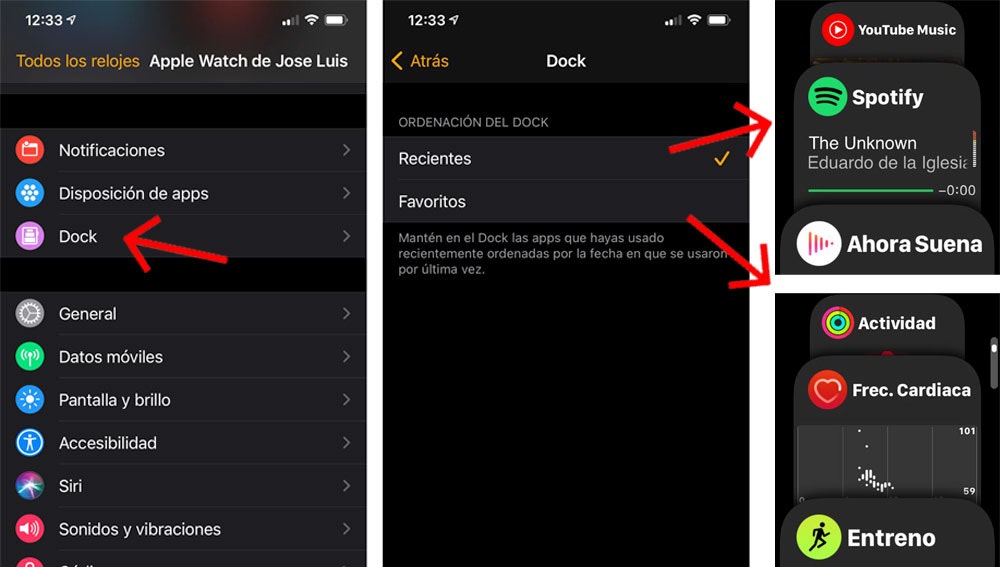
La solución a ese problema es configurar el Apple Watch para que al pulsar el botón lateral nos aparezcan las aplicaciones favoritas. Es decir, aquellas que queremos que se vean sobre cualquier otra y, además, en el orden que nosotros definamos. Así que nos vamos al iPhone, abrimos la aplicación de "Watch" y escogemos la función ""Dock".
Ahora, de las dos alternativas que nos aparecerán en pantalla nos quedamos con la de "Favoritos". En ese instante se desplegará justo debajo toda una batería de aplicaciones que figuran por defecto en ese listado. Para cambiarlo, será necesario tocar arriba a la derecha en "Editar" y, así, procedemos a eliminar las que no queremos para añadir cualquiera de las que están debajo. Eso se realiza pulsando los botones "-" (rojo) y "+" (verde) para subir o bajar cada una.
Finalmente, tirando de las tres líneas horizontales que veréis a la derecha de cada aplicación, será posible organizarlas para tenerlas en el orden que más os guste. Una vez terminado el proceso de selección, toca pulsar "OK" arriba a la derecha. A partir de ahora, cuando toquéis ese botón lateral en vuestro Apple Watch iréis directamente a las tarjetas de inicio de las apps más importantes que tenéis en el reloj. O al menos, de las que en ese momento utilizáis más a menudo.
Publicidad





